윈도우 시스템
Think Block은 언리얼의 블루프린트처럼 노드끼리 연결된 형태를 가지고 있습니다. 화면의 단순함을 위해서 각 노드는 최소한의 정보만을 가지고 있습니다. 또, 나중에 데이터의 시각화나 여러 큰 데이터를 표현하기 위해서 화면에 윈도우를 띄우기로 결정했습니다.
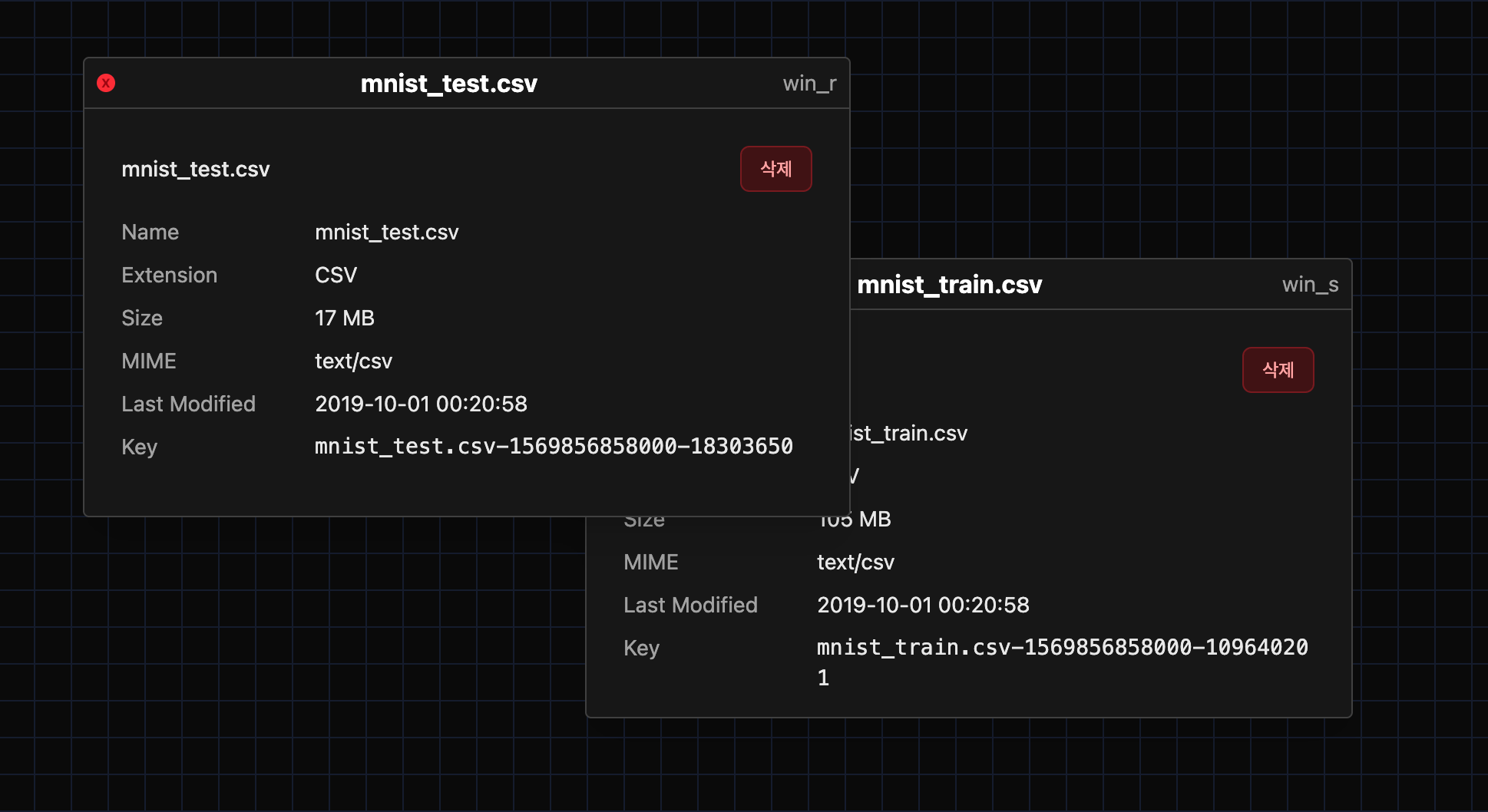
윈도우는 업로드된 파일의 정보, 노드의 파라미터 등 다양한 정보를 보여줍니다. 상단 바를 드래그해 위치를 옮길 수 있습니다. 화면에는 여러 윈도우가 표시될 수 있기 때문에 서로 겹칠 수 있습니다. 겹칠 경우에는 나중에 클릭한 윈도우가 위로 올라오도록 구현했습니다.
윈도우는 다음과 같은 데이터로 구성되었습니다.
export interface Win {
id: string;
title: string;
x: number;
y: number;
width: number;
height: number;
z: number;
}이 프로젝트에서는 전역 상태 관리 라이브러리로 Zustand를 사용하고 있습니다.
export interface WinState {
windows: Win[];
contents: Record<string, ReactNode>;
addWindow: (
win: { title: string },
content?: ReactNode,
width?: number,
height?: number
) => string;
removeWindow: (id: string) => void;
bringToFront: (id: string) => void;
moveWindow: (id: string, x: number, y: number) => void;
}windows는 현재 열려있는 윈도우들의 정보를 가지고 있습니다. contents는 각 윈도우의 id를 키로 사용해서 윈도우 안에 표시될 내용을 담고 있습니다. addWindow()를 사용하면 새로운 윈도우를 추가하고 id를 리턴합니다. 간단하게 이 상태를 보고 화면에 표시하면 기본적인 윈도우 시스템이 완성됩니다.
export default function WindowContainer() {
const { windows, contents } = useWinStore();
return windows.map((win) => (
<WindowView key={win.id} window={win}>
{contents[win.id]}
</WindowView>
));
}드래그
윈도우의 상단 바를 드래그해서 위치를 옮길 수 있습니다. ref를 만들어 드래그 중일 때의 상태를 저장하도록 했습니다.
const draggingRef = useRef(false);
const offsetRef = useRef<{ dx: number; dy: number }>({ dx: 0, dy: 0 });드래그가 시작되면 커서를 grabbing으로 바꾸고 dx, dy를 업데이트합니다. 드래그가 종료되면 state를 업데이트합니다.
const onDragStart: React.MouseEventHandler<HTMLDivElement> = (e) => {
bringToFront(win.id);
draggingRef.current = true;
offsetRef.current = {
dx: e.clientX - win.x,
dy: e.clientY - win.y,
};
document.body.style.cursor = "grabbing";
};
function onMove(e: MouseEvent) {
if (!draggingRef.current) return;
const x = e.clientX - offsetRef.current.dx;
const y = e.clientY - offsetRef.current.dy;
moveWindow(win.id, x, y);
}z-index
윈도우는 노드랑 노드를 연결하는 간선보다 위에 있어야 하기 때문에 z-index가 10 이상이어야 합니다. 최근에 생성된 윈도우일수록 더 큰 z-index를 가지고, 클릭했을 경우에도 높은 z-index를 가집니다. 여기서는 깔끔한 서술을 위해 z-index를 z라고 부르겠습니다. 새로운 윈도우가 생성되면 현재 윈도우들의 z보다 큰 z값이 필요합니다. 클릭하면 위로 오는 시스템 때문에 단순히 개수 + 1로 계산할 수 없습니다. 어쩔 수 없이 모든 윈도우를 순회하며 최댓값을 찾아 주었습니다. 대부분 열려 있는 윈도우는 3개 미만일 것이기 때문에 성능에 큰 영향은 없습니다.
function nextTopZ(windows: Win[]) {
if (windows.length === 0) return BASE_Z;
const maxZ = Math.max(...windows.map((w) => w.z));
return Math.max(maxZ + 1, BASE_Z);
}윈도우가 클릭된 경우에도 nextTopZ를 다시 호출해 z값을 업데이트합니다. 이렇게 만들면 z값이 계속 커지기만 합니다. 커지기만 하는 것을 방지하기 위해 다시 줄여놓을 수 있긴 하지만 z-index의 최댓값은 \( 2^{31} - 1 \)이어서 오버플로우가 생길 확률은 매우 낮습니다. 그래서 z값을 줄이며 발생하는 리렌더링보다 얻는 이득이 크지 않다고 생각해 구현하지 않았습니다.
윈도우 배치
윈도우가 처음 생성될 때 최대한 겹치지 않도록 배치하는 것이 좋습니다. 매 윈도우가 생성될 때 화면에 표시된 윈도우에 개수에 따라 일정한 간격을 두고 생성되도록 구현했습니다.
const BASE_OFFSET_X = 48;
const BASE_OFFSET_Y = 48;
const STEP = 28;
const WRAP = 10;
function cascadeOffset(index: number) {
// index: number of windows opened
const k = index % WRAP; // wrapping
const dx = BASE_OFFSET_X + STEP * k;
const dy = BASE_OFFSET_Y + STEP * k;
return { dx, dy };
}파일 윈도우 표시하기
이제 윈도우 시스템이 개발되었으니 업로드된 파일을 클릭했을 때 해당 파일의 정보를 표시하는 윈도우를 생성합니다.
const [isPopupOpen, setIsPopupOpen] = useState(false);
const [popupId, setPopupId] = useState<string | null>(null);내부적으로 state를 관리해서 한 파일에 대해 2개 이상의 윈도우가 열리지 않도록 관리합니다. 파일 리스트를 한번 더 누르면 윈도우가 닫히도록 했습니다. 다만, 윈도우를 닫는 방법은 한번 더 누르는 것 외에 윈도우에서 X 버튼을 누르는 방법도 있습니다. 그래서 외부에서 state가 변경되었을 때 내부 상태도 같이 변경해 주어야 합니다.
useEffect(() => {
if (isPopupOpen && popupId && !windows.find((w) => w.id === popupId)) {
setIsPopupOpen(false);
setPopupId(null);
}
}, [windows, popupId, isPopupOpen]);이제 파일 이름을 클릭했을 때 addWindow()를 호출하면 간단히 새로운 윈도우가 열립니다.
const handleOpenPopup = () => {
if (isPopupOpen) {
if (popupId) removeWindow(popupId);
} else {
const id = addWindow(
{ title: name },
<FileWindowContent file={file} />,
500,
300
);
setPopupId(id);
}
setIsPopupOpen(!isPopupOpen);
};마치며
이 글에서는 노드 그래프 시스템과 Think Block의 핵심 시스템이 될 윈도우 시스템을 구현했습니다. 프로젝트의 근본이 되는 시스템이니만큼 성능과 사용성을 모두 고려해 설계했습니다. 앞으로는 이 시스템을 기반으로 다양한 기능을 추가해 나갈 예정입니다. 안정적인 프로젝트를 위해 단단한 기반 시스템의 중요성을 다시 한번 느낄 수 있었습니다.